紙張來源
可以使用的紙張類型和大小
可以在紙匣 1(A)和紙匣 2(B)中載入紙張。

上方的紙匣 1(A)可容納與本機相容的所有紙張大小,例如一般紙張、相片紙和信封。
下方的紙匣 2(B)可容納A4、Letter、Legal、Oficio、B-Oficio、M-Oficio、Foolscap和Legal (India)大小的一般紙張。
為了避免缺紙,可以在兩個紙匣中載入相同大小的一般紙張[A4、Letter、Legal、Oficio、B-Oficio、M-Oficio、Foolscap或Legal (India)],且將本機設定為在第一個紙匣變空時自動切換至其他紙匣。
 注釋
注釋
-
列印時,選擇正確的紙張大小和類型。 錯誤的頁面大小和媒體類型設定可能會造成從錯誤的紙張來源送入紙張,或列印品質可能受到影響。
關於將紙張載入紙匣的說明,請參見以下章節。
將紙匣調整至使用的紙張大小
可以將紙匣調整為三種長度。 要拉出紙匣,按住鎖定按鈕(C),同時向自身方向拉動紙匣前端。
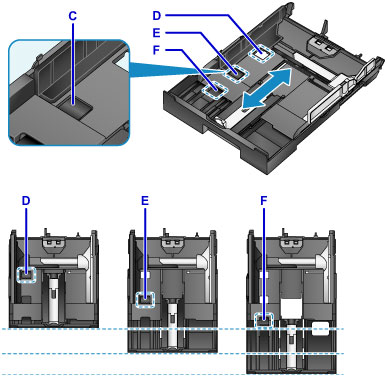
D: 收納紙匣的鎖定位置
在一段時間內不使用本機時,或在運輸之前,設定至位置D。 處於此位置時,紙匣將與本機的表面平齊。 請注意,處於此位置時,無法載入紙張。
E: A4或Letter大小或更小紙張的鎖定位置
對於A4或Letter大小的紙張或更小的紙張,設定至位置E。 紙匣未與本機平齊,但是可以透過拉出出紙托盤將其蓋住。 將紙匣設定至此位置以便正常使用。
F: 大於A4或Letter大小的紙張的鎖定位置
對於大於A4大小的紙張(如Legal大小的紙張),設定至位置F。 處於此位置時,拉出出紙托盤後,紙匣並未完全蓋住。 (按照設計,紙匣會從本機中稍稍伸出。)
將列印面向下載入紙張
某些紙張(如相片紙)具有明顯的正面和反面。 將較白的一面或光澤面向下載入此紙張。


